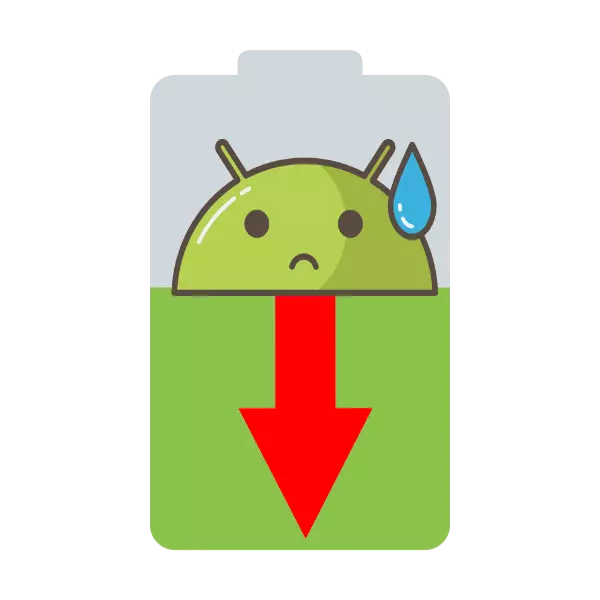
Тилекке каршы, андроид колдонуучуларынын жашоосу жөнүндө тамашалар, тилекке каршы, айрым учурларда чыныгы база бар. Бүгүн биз сизге батарейканынан аппараттын жумуш убактысын кандайча узартууну керектигин айткыңыз келет.
Улуу Батареяны калыбына келтирүү Android түзмөгүндө.
Телефон же планшетке өтө жогорку энергияны керектөөнүн себептери бир нече болушу мүмкүн. Алардын негизги көйгөйлөрүн жана мындай кыйынчылыкты жоюудагы варианттарды карап көрөлү.1-ыкма: керексиз сенсорлорду жана кызматтарды өчүрүү
Androidдеги заманбап аппараттар - бул ар кандай ар кандай сенсорлор менен техникалык план боюнча абдан жакшы колдонулган түзмөк. Демейки боюнча, алар тынымсыз, бул анын натыйжасында энергияны жейт. Мындай сенсорлорго, мисалы, GPS деп атоого болот.
- Биз түзмөк орнотууларын орнотуп, "геодеватуалдык" же "жайгашкан жерди" табабыз (Android нускасына жана түзмөгүңүзгө киришүүгө жараша).
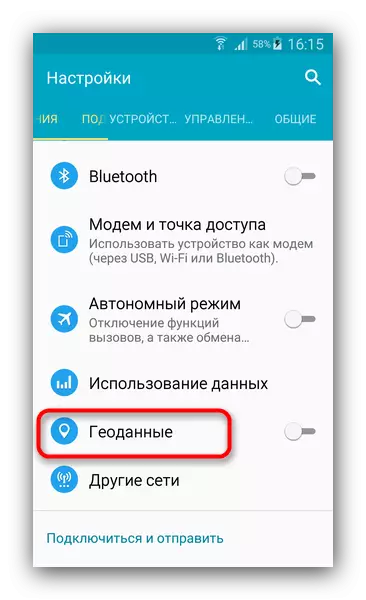
- Геодеата которууну токтотуу менен, солго ылайыктуу сыдырманы жылдыруу менен.
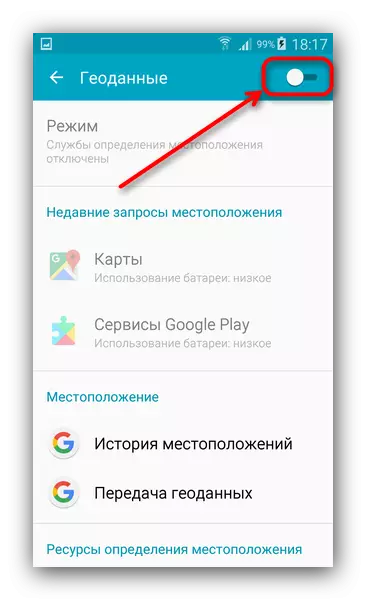
Акыры - сенсор иштен чыгарылган, ал энергияны керектөөгө болбойт, ал эми колдонмо анын колдонулушуна байланган (ар кандай штурмандар жана картандар жана карталар). Альтернативдүү вариантты өчүрүү опциясы - Түзмөктүн көшөгөсүндөгү тийиштүү баскычты басуу (ошондой эле ОСтин микробдун жана версиясына да байланыштуу).
GPSтен тышкары, сиз Bluetooth, NFC, Мобилдик Интернет жана Wi-Fi менен, жана аларды зарыл деп эсептей аласыз. Бирок, Интернет жөнүндө Нюанстын баасы мүмкүн - Интернет менен байланышты колдонууга болот, эгерде байланышка тиркемелер бар болсо, Интернет менен кошо, тармак колдонуу мүмкүнчүлүктөрү бар болсо, анда ал тургай, Интернет менен кошо алса да, тармакты жигердүү колдонсоңуз болот. Мындай өтүнмөлөр Интернетке туташууну күтө турган мындай өтүнмөлөрдү ар дайым уктап турат.
2-ыкма: Түзмөктүн коммуникация режимин өзгөртүү
Заманбап бирдик көбүнчө 3 GSM уюлдук стандарттарын (2G) колдойт, 3G (анын ичинде CDMA), ошондой эле LTE (4G) түзөт. Албетте, бардык операторлор үч стандартты колдойбуз, анткени бардыгы тең жабдууларды жаңыртып турушкан эмес. Операциялык режимдердин ортосунда туруктуу которулуп, туруктуу режимдин ортосунда туруктуу которулуу энергияны керектөөнүн жогорулагандыгын жаратат, андыктан туруксуз кабыл алуу зоналарында туташуу режимин өзгөртүү керек.
- Биз телефон орнотуулары жана байланыш параметрлеринин чакан пункттары мобилдик түйүндөр менен байланышкан сүйлөмдү издеп жатабыз. Ал эми анын аты аппараттын жана микробдорго көз каранды, мисалы, Samsung Thends Android 5.0 версиясы менен, мындай жөндөөлөр "Башка тармактар" жолунда жайгашкан - "Мобилдик тармактар" жолунда жайгашкан.
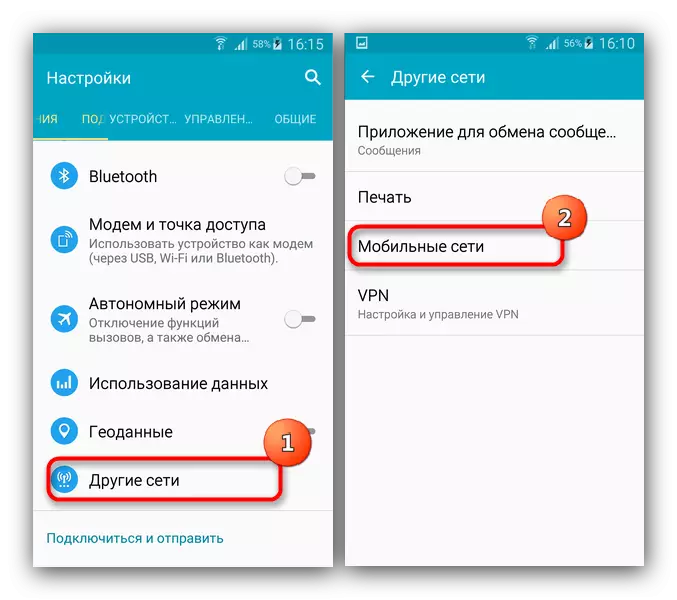
- Бул менюда "Байланыш режими" статьясы. Бир жолу аны таптап, биз байланыш модулунун тандоосу менен калкып чыккан терезе алабыз.
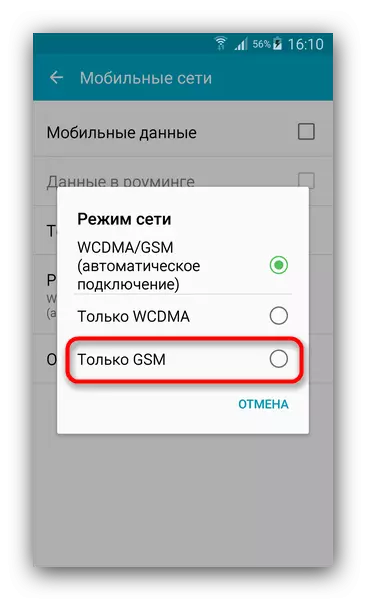
Аны ага тандаңыз (мисалы, "гана GSM"). Жөндөөлөр автоматтык түрдө өзгөрөт. Бул бөлүмгө кирүү үчүн экинчи вариант - бул мобилдик маалымат берүүчүгө машинанын статусун улантуу. Өркүндөтүлгөн колдонуучулар Таскер же Лламардай колдонмолорду колдонууну колдоно алышат. Мындан тышкары, туруктуу эмес уюлдук байланыш (тармак көрсөткүчү бир нече бөлүнүүчүлүк), ал эми ал сигналдын жоктугун көрсөтөт, ошондой эле учуу режимине бурулуп, алда канча турат (бул ошол эле автономдуу режим). Аны байланыш орнотуулары же статус тилкесине өтүү аркылуу да жүргүзсө болот.
3-ыкма: экран жарыктыгын өзгөртүү
Телефондун экрандарынын экрандары же таблеткадагы батарейканын турмушунун негизги керектөөчүсү болуп саналат. Экрандын жарыктыгын өзгөртүү менен, сиз керектөөсүн чектей аласыз.
- Телефон орнотуулары, биз дисплей же экран менен байланышкан нерсени издеп жатабыз (көпчүлүк учурда түзмөктүн орнотуулары).
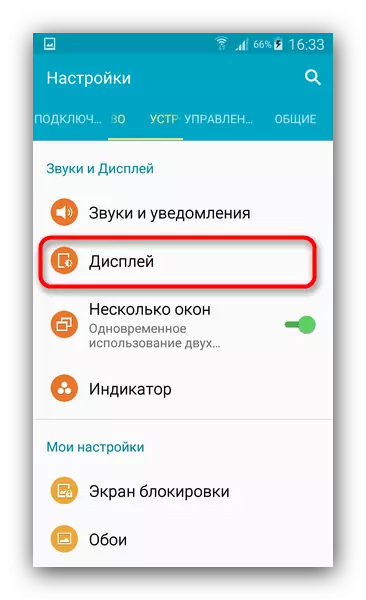
Ага бар.
- "Жарык" деген пункт, адатта, биринчи болуп, андыктан оңой.
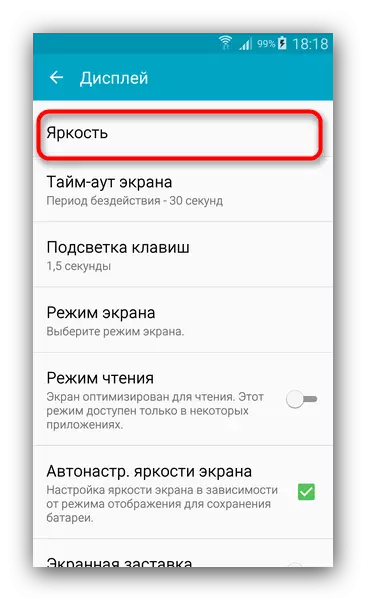
Муну бир жолу таптап, таптап.
- Калкып чыккан терезеде же өзүнчө өтмөккө, оңдоп-түзөө сыдырмасы пайда болот, ал биз ыңгайлуу деңгээлде көрсөтүп, "OK" баскычын чыкылдатыңыз.

Сиз автоматтык түрдө тууралоону орнотсоңуз болот, бирок бул учурда жарыктандыруу сенсору активдештирилген, ал батарейканы да сарптайт. Android 5.0 версиясында жана дисплейдин жарыктыгын түздөн-түз көшөгөдөн ылайыкташтырууга болот.
Кемчиликсиз типтеги шаймандардын ээлери кичинекей энергия пайызы, дизайн же кара түстөгү обои - органикалык экрандардагы кара пикселдер энергияны пайдаланбайт.
4-ыкма: Керексиз арыздарды өчүрүү же жок кылуу
Батарейканын жогорку керектөөсүнүн дагы бир себеби туура эмес же начар оптималдаштырылган өтүнмөлөр болушу мүмкүн. Агынды текшерип, андроид, статистикада электр параметрлеринин параметрлерин орнотсо болот.
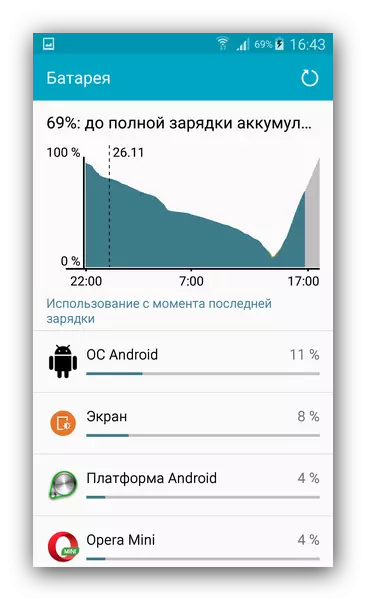
Эгерде диаграммада биринчи позицияларда ОСтин курамдык бөлүгү эмес болсо, анда мындай программаны жок кылуу же өчүрүү жөнүндө ойлонууга ушул себеп. Албетте, жумуш мезгилине аппараттын колдонулушун карап чыгуу керек - эгер сиз оор оюнчук ойноп же YouTube'до видеону көрбөсөңүз, анда биринчи орундарды керектөө үчүн бул тиркемелер болот деп табылат. Сиз программаны өчүрүп же токтото аласыз.
- Телефон башкаруучусу телефон орнотуулары бар - анын жайгашкан жери жана аты ОС жана Түзмөктүн кабыктын версиясына жараша болот.
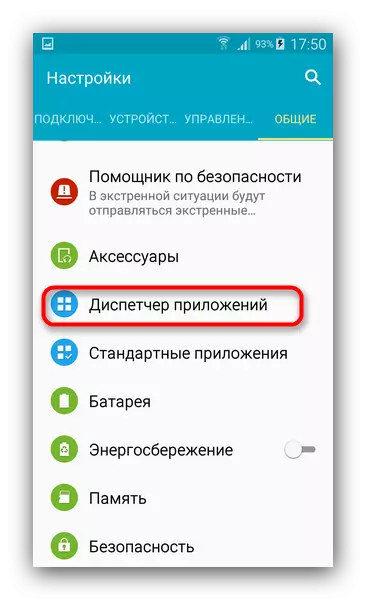
- Ага кирип, колдонуучу түзмөктө орнотулган бардык программалык компоненттердин тизмеси бар. Батареянын жеп-саптары бир жолу жейт, ал жерде бир жолу жейт.
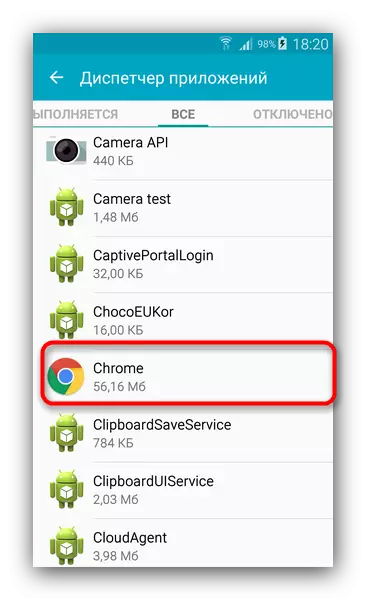
- Тиркеменин касиеттери менюсуна киребиз. Анда "Токтот" - "жок кылуу", же "Токто" тиркемелердеги учурда, "жок кылуу" - "жок кылуу", же "токтот" - "Токтотуу" - "өчүрүү".
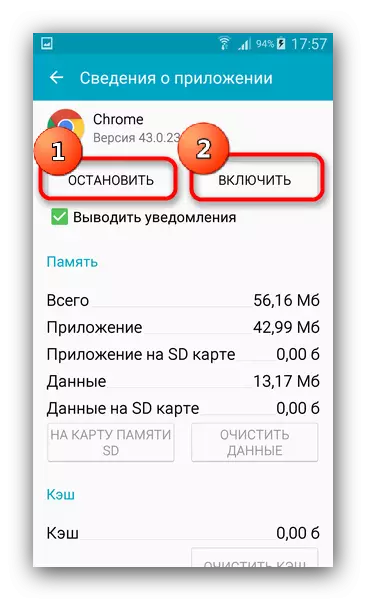
Даяр - эми мындай колдонмо мындан ары батарейканы коротпойт. Ошондой эле, сизге андан да көптү жасоого мүмкүнчүлүк берген альтернативдүү колдонмолор бар, мисалы, титан камдык көчүрмөсүн, бирок көпчүлүк учурда тамырга кирүүнү талап кылат.
5-ыкма: Батарея калибрлөө
Айрым учурларда, мисалы, микробут программасын жаңырткандан кийин, электр контроллери батарейканын төлөмдөрүн туура эмес аныкташы мүмкүн, анын тезинен бошотулушу мүмкүн. Кубат контроллору калибрлөө мүмкүн - калибрлөөнүн бир нече жолу бар.Кененирээк маалымат: Калибрлер Android Батарея
6-ыкма: Батареяны алмаштыруучу же Power Controller
Эгерде жогоруда айтылгандардын бири да сизге жардам берсе, анда ал батарейканын энергиясынын физикалык иштебей калышы мүмкүн. Биринчиден, батарейканын иштебей калса, аны текшерүүгө арзыйт - ал эми аны алынуучу батарея менен гана түзмөктөрдө гана жүргүзүлүшү мүмкүн. Албетте, белгилүү бир көндүмдөргө ээ болгон учурда, аппаратты жок кылбаса, ал түзмөктү жок кылууга болбойт, анткени ал үчүн кепилдиктин мөөнөтү, ал кепилдик жоготууну билдирет.
Мындай кырдаалда эң мыкты чечим тейлөө борборуна кайрылуу болуп саналат. Бир жагынан, ал сизди ашыкча сарптоодон сактап калат (мисалы, батарейканы алмаштыруу күч контроллеринин иштебей калганда), экинчисинде, эгерде ал себеп болсо, кепилдик берет Проблемалар заводдун никеси болуп калды.
Android түзмөгүнүн энергияны керектөөсүндө аномалиянын энергияны керектөөсүндө боло турган себептер ар кандай болушу мүмкүн. Ошондой эле, жөнөкөй колдонмо, жөнөкөй колдонуучу жогоруда айтылгандарга гана кездешет.
